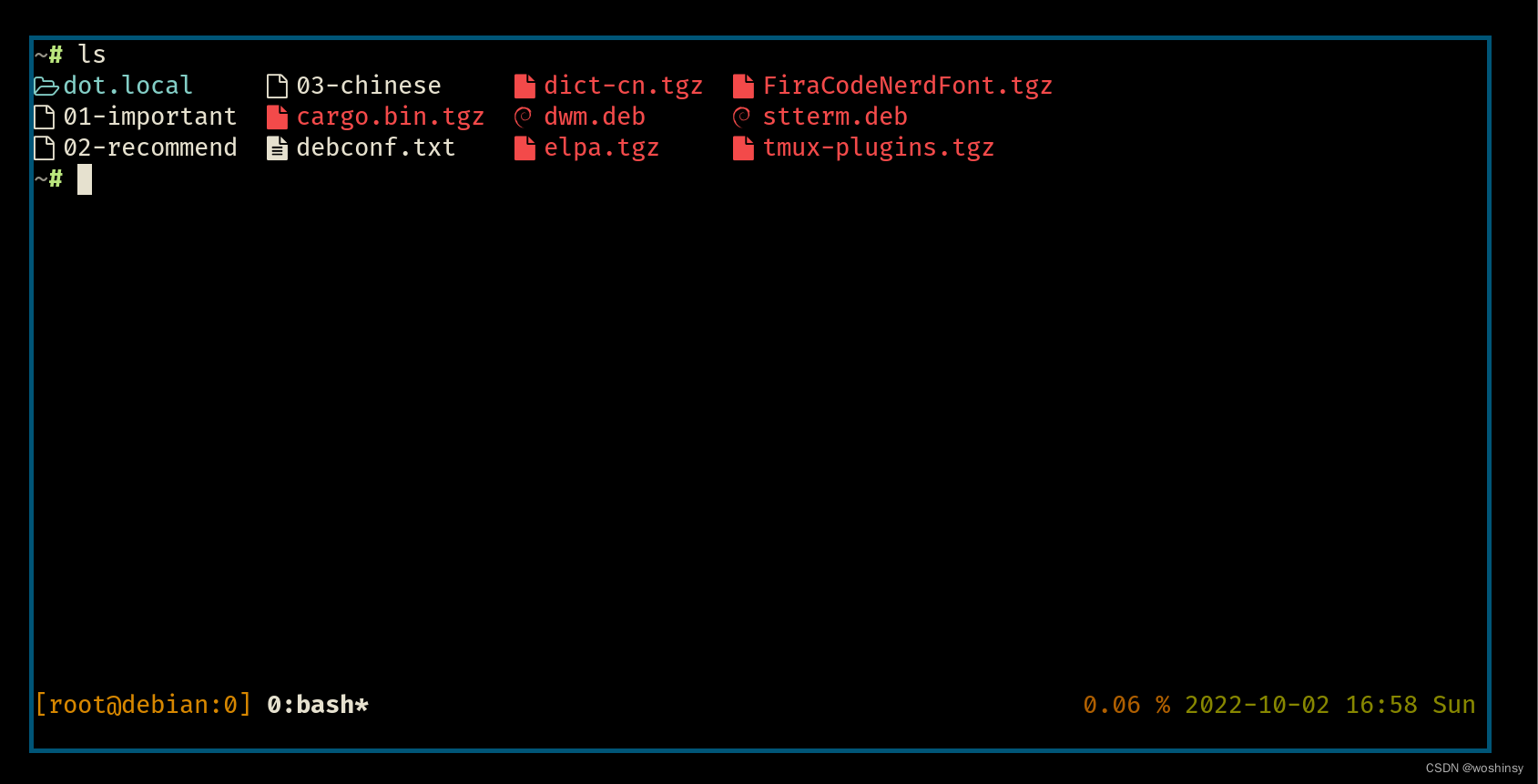写在前面
这是一份保姆教程。
玩坏了个U盘,不甘心后再重新买了个U盘制作一次。
使用U盘制作一个属于自己的便携系统,装在口袋上课的时候在机房可以直接用。
准备软硬件
- 3.0 U盘 512G 或 固态硬盘
- Debian镜像 选择下载DVD的
- Diskgenius工具
- VMware虚拟机
U盘格式化
打开DiskGenius软件
先将您的U盘转换分区为GUID格式 - 找到你的U盘 - 右键 - 转换分区表类型为GUID格式
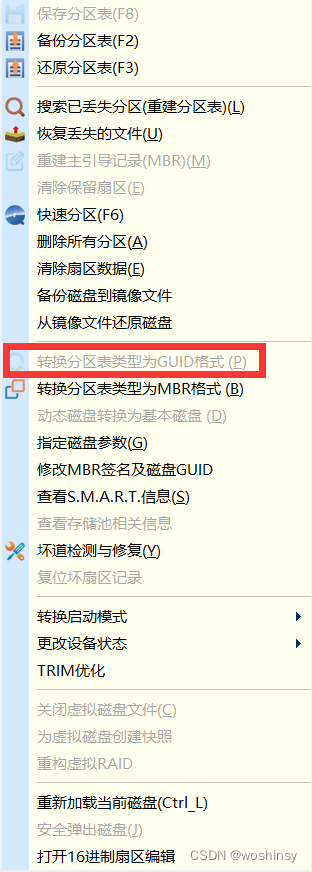
- 右键U盘空闲分区 - 建立ESP/MSR分区 - ESP分区大小设置为300M
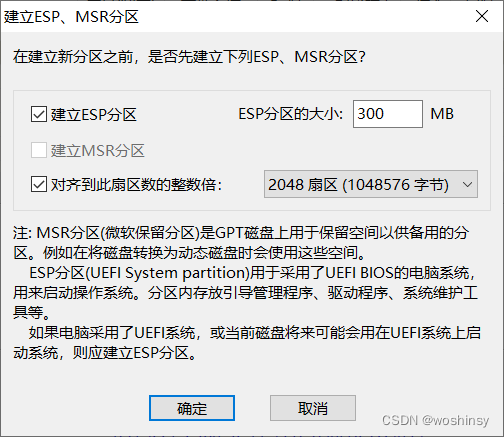
- 再次右键空闲分区 - 新建新分区 - 选择系统类型为FAT32 - 分区大小按U盘实际大小分区 - 右上角保存更改
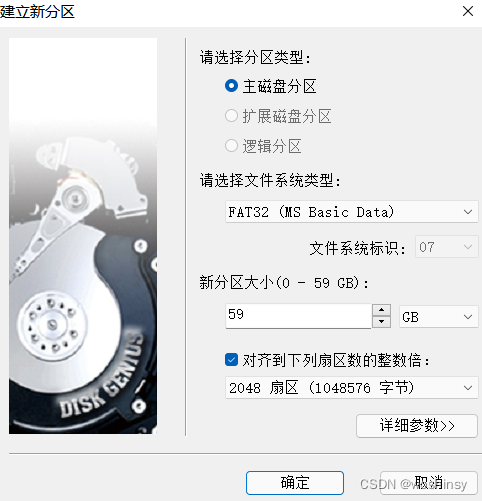
- 选择分区好的磁盘继续进行分区 - 右键 - 拆分分区 (将60G分为两部分 一部分为/根目录30G 另外一部分为/home目录为30G)也可根据U盘大小进行调整
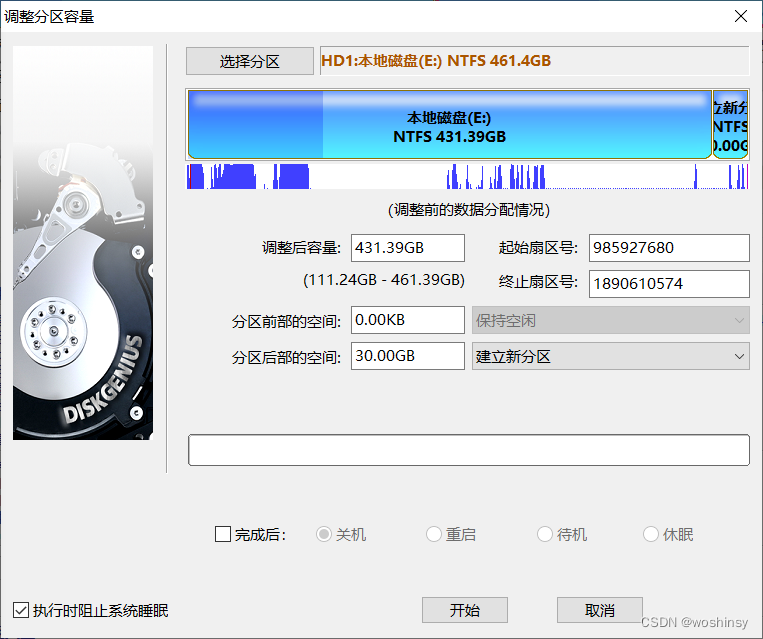
- 完成U盘的格式化工作
VMware虚拟机设置
- 打开VM虚拟机软件 创建新的虚拟机 - 典型 - 下一步
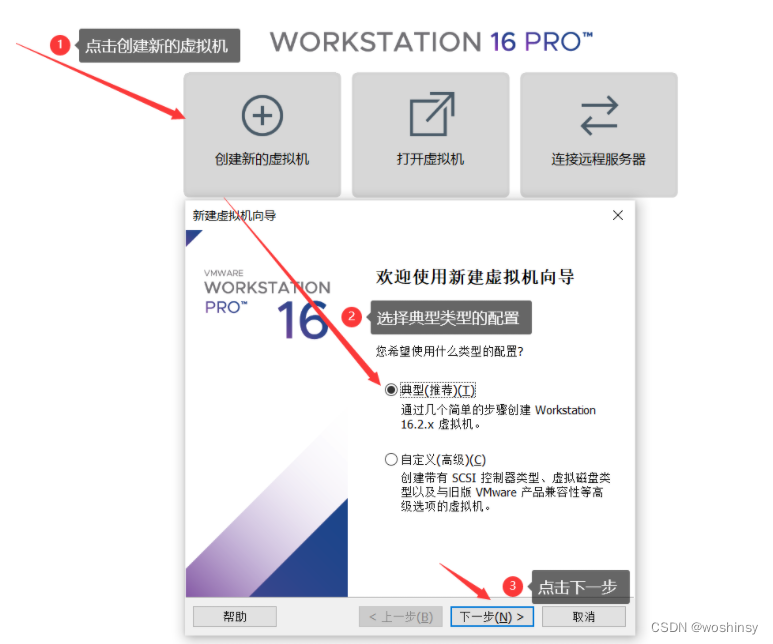
- 选择 稍后安装操作系统 - 下一步

- 选择操作系统为Lniux - 版本为 Debian 10.x 64位 - 下一步
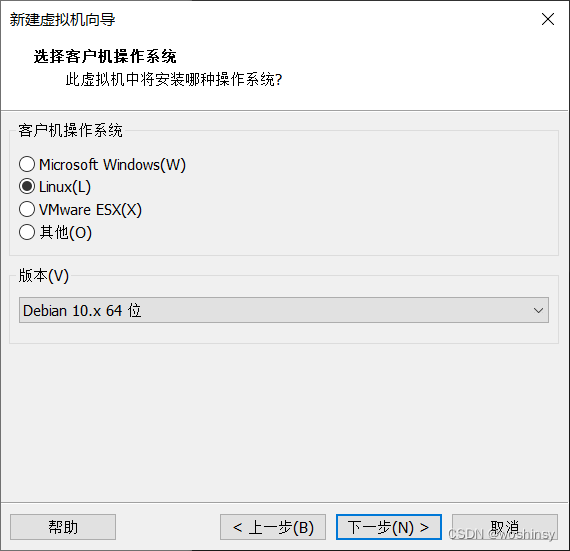
- 磁盘大小设置为 20G - 下一步(按理来说设置多大都可以)
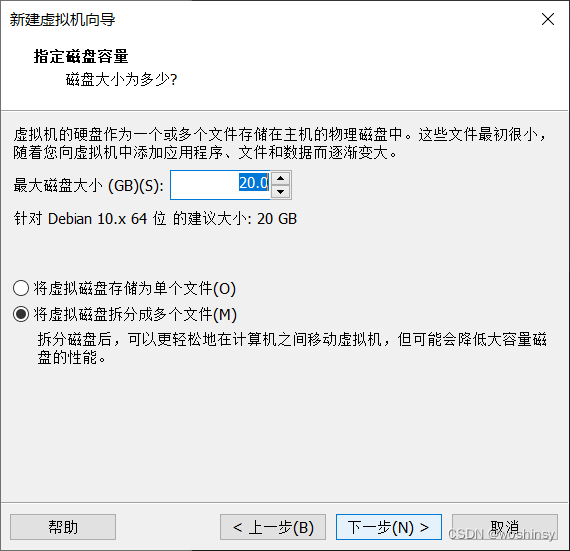
选择自定义硬件 - USB控制器 - 选择UB兼容性为USB3.0
选择CD/DVD为自己下载后的Debian镜像
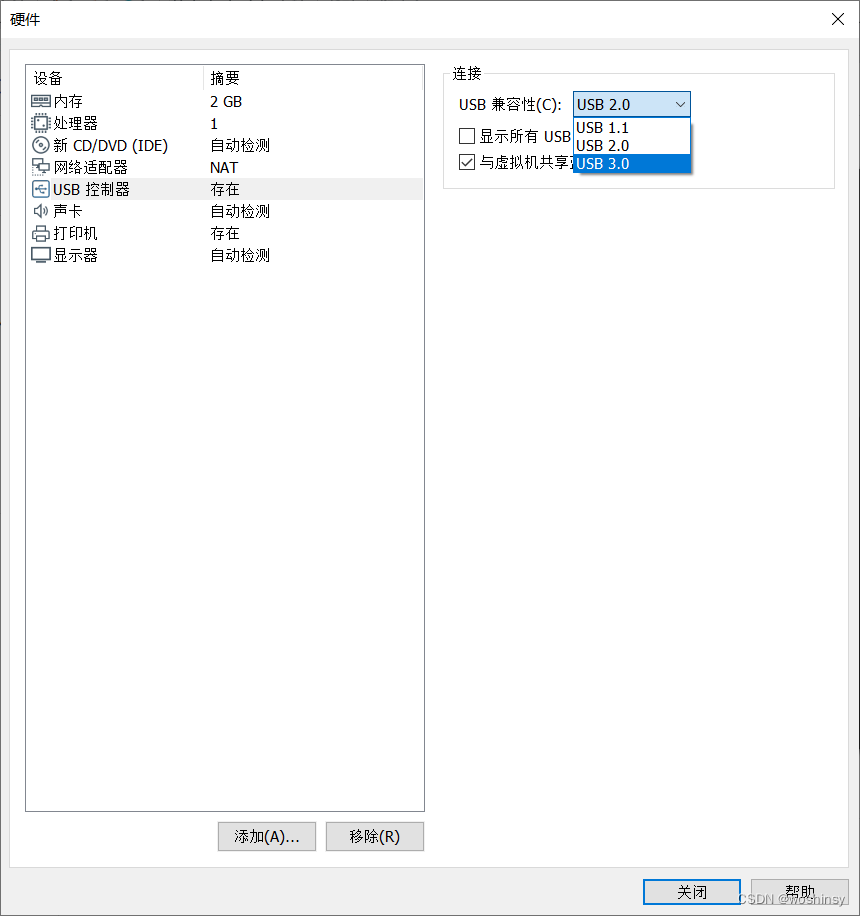
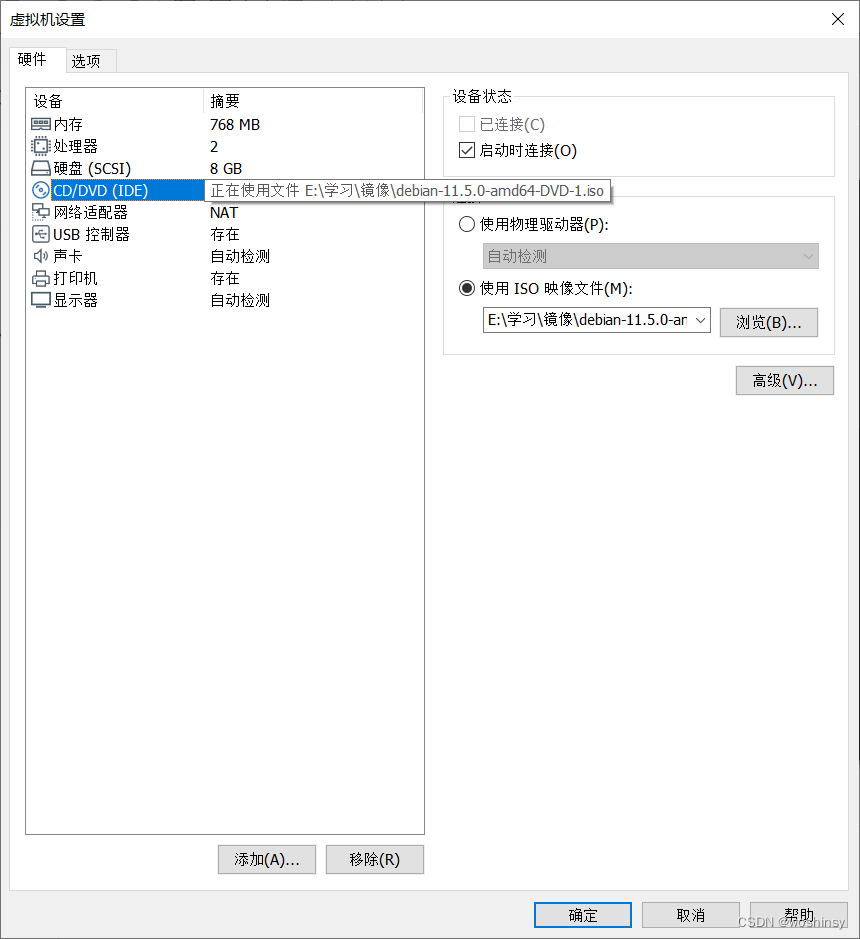
- 完成 VM虚拟机设置
开始安装Debian To Go
- 在界面中选择“Install”,安装将开始。如果图形化安装可以选择“Graphical install”,这里选择“Install”。

2. 完成后,系统将提示选择安装时的“语言”。选择喜欢的语言,然后按“Enter”。这里选择英文
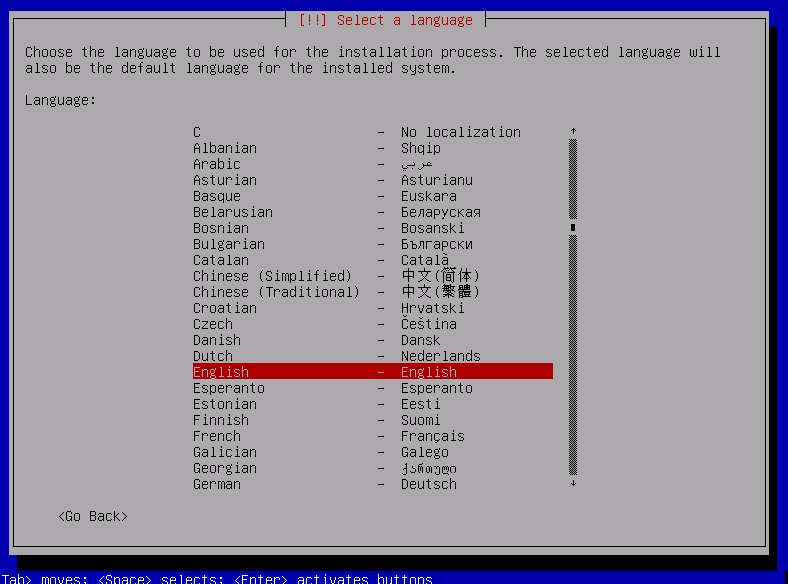
3. 这将是接下来安装步骤
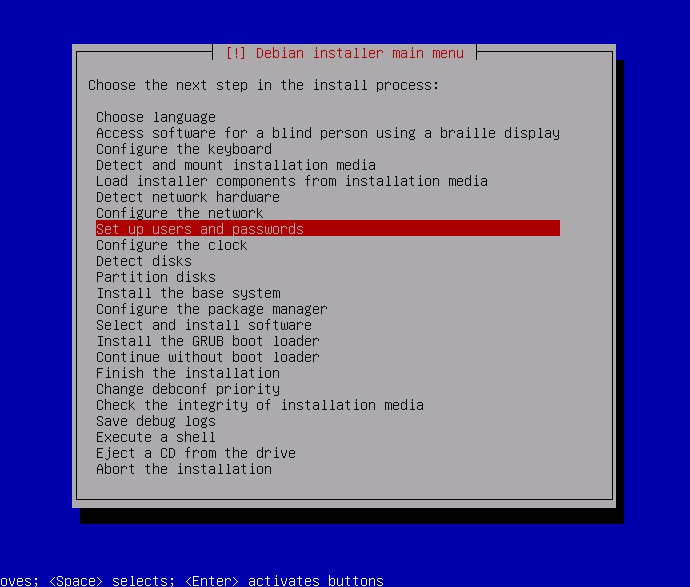
4. 选择位置区域与键盘布局
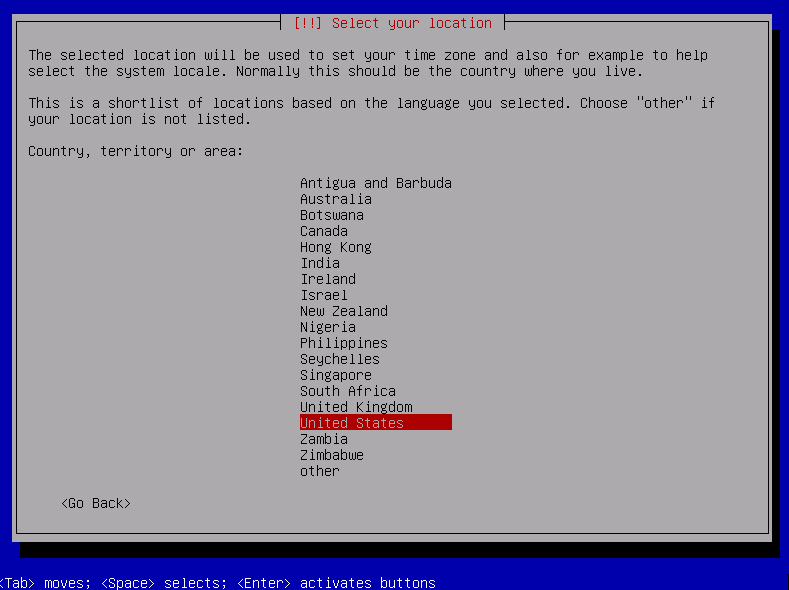
下面部署时选择键盘布局:中国大陆使用的键盘布局是美国-英语,不要选择英国-英语之类,布局是不一样的,会存在按键输出的结果会不同
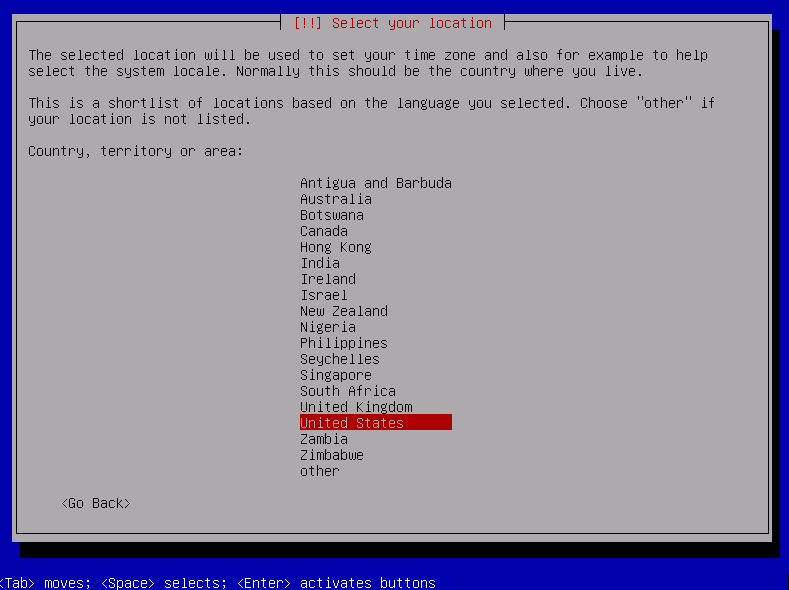
完成上述操作后,将开始加载镜像。等待扫描完成。。。。
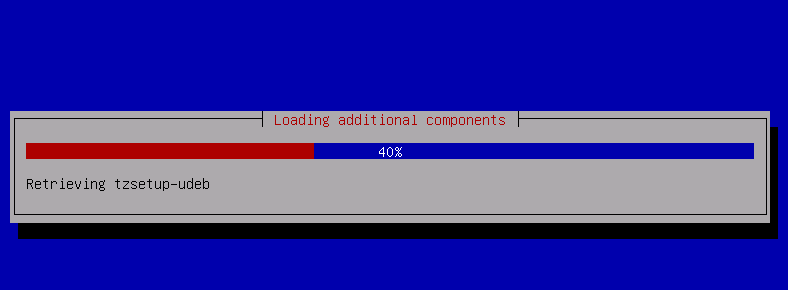
- 设置主机名和域名
这步骤中将配置一个“主机名”。与一个“域”名称。
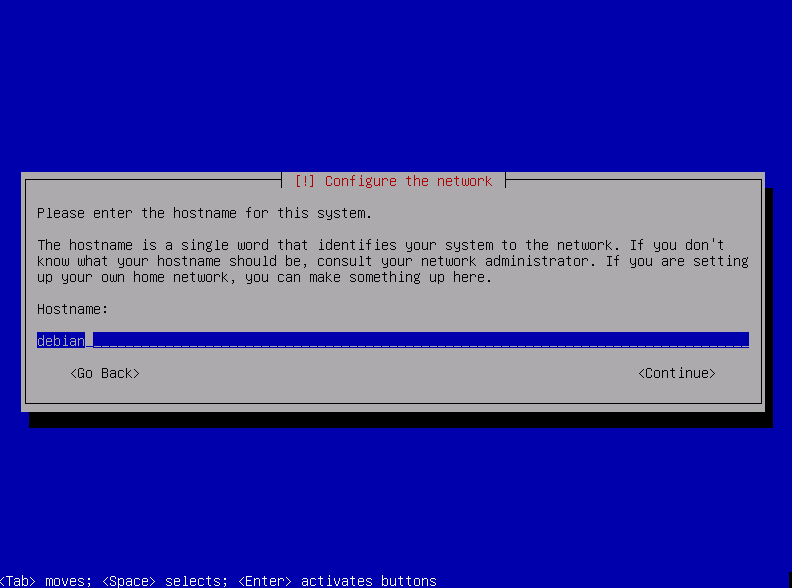
“域” 可以选择留空确定
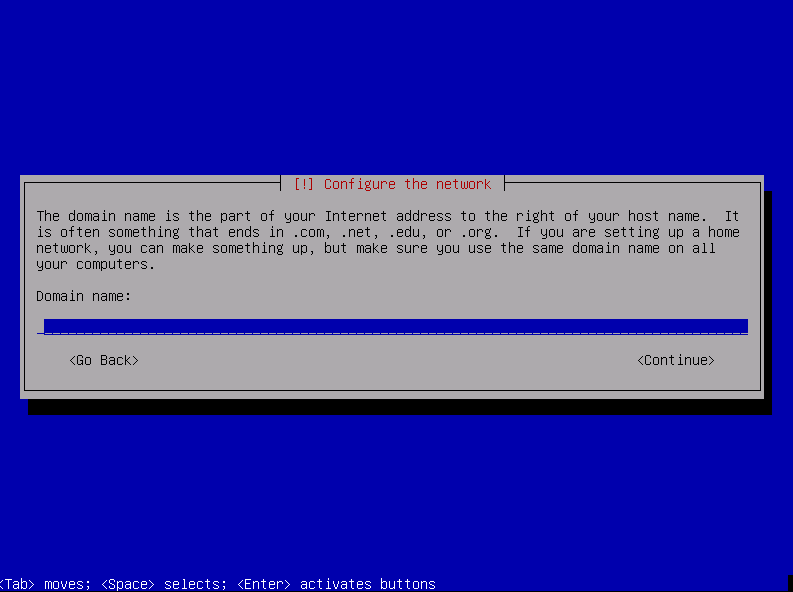
完成上述操作后,安装程序将提示需要设置 root 密码。输入您的 root 密码,然后在重新输入以进行验证后继续。
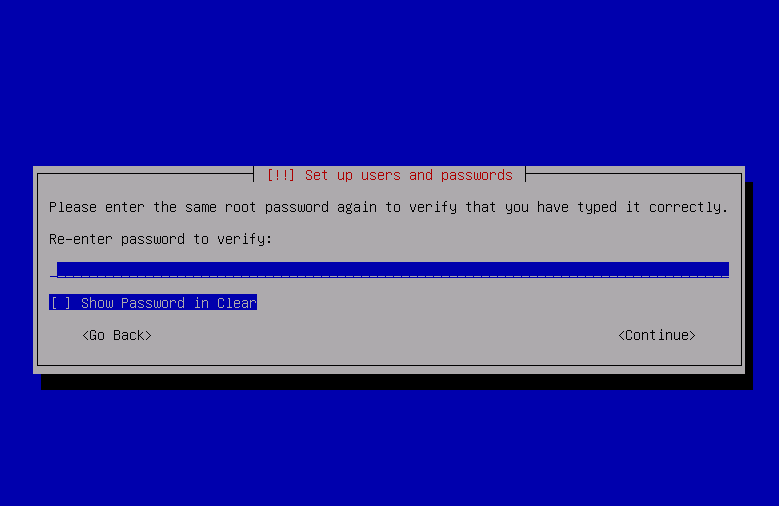
- 设置非ROOT用户名、账户和密码
下一步创建一个非ROOT用户,这个步骤是必须的,并为这个新创建的帐户分配一个密码。以下截图将描述将如何完成此操作。
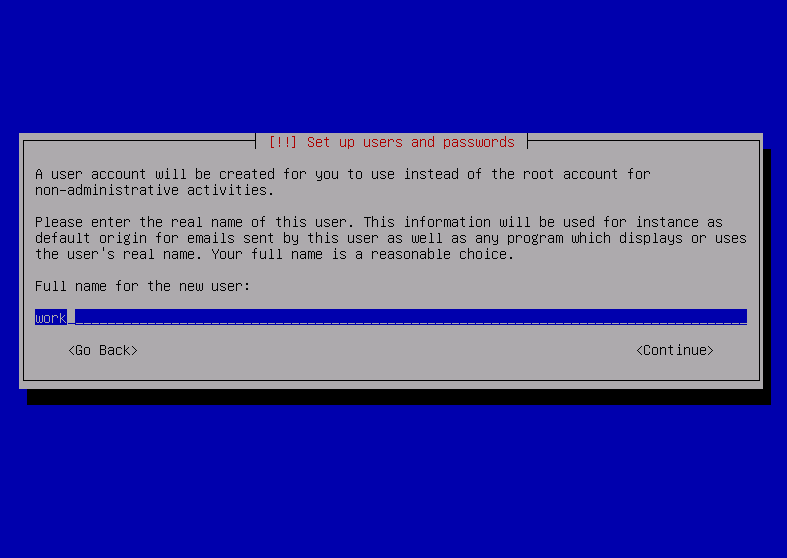
为这个用户配置密码
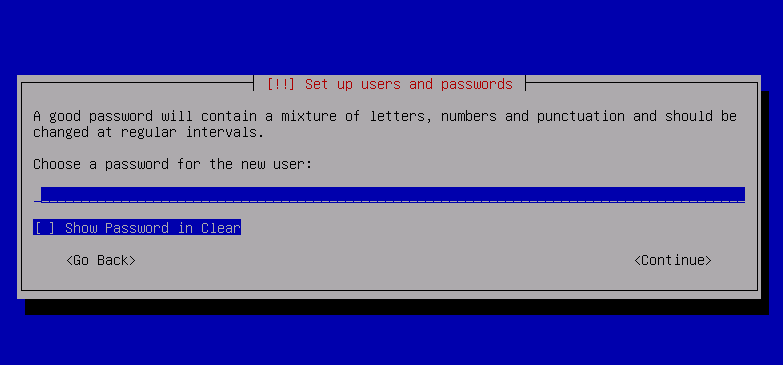
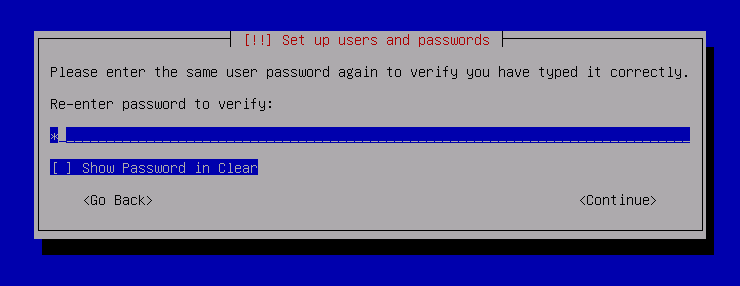
为普通用户配置密码——二次确认
- 设置时钟时区
Eastern 美东时间
Central 北美中部
Mountain 北美山区时区
Pacific 太平洋时区
Alaska 阿拉斯加夏令时间
Hawaii 夏威夷时区
Arizona 亞利桑时区
East Indiana 印第安纳时区
Samoa 萨摩亚时间
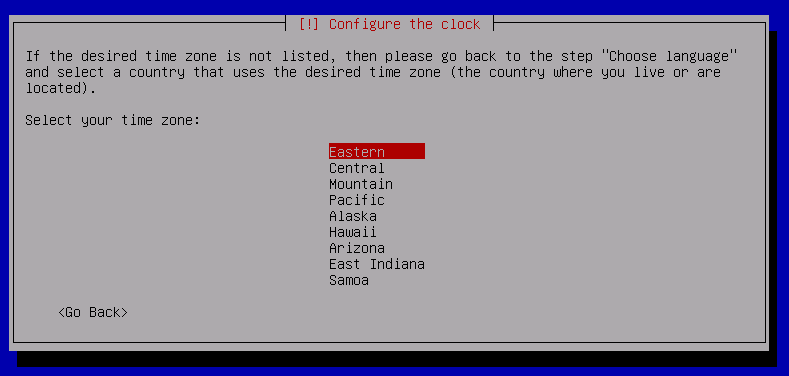
- 磁盘分区
此步骤磁盘进行分区。这里选择“手动”选项
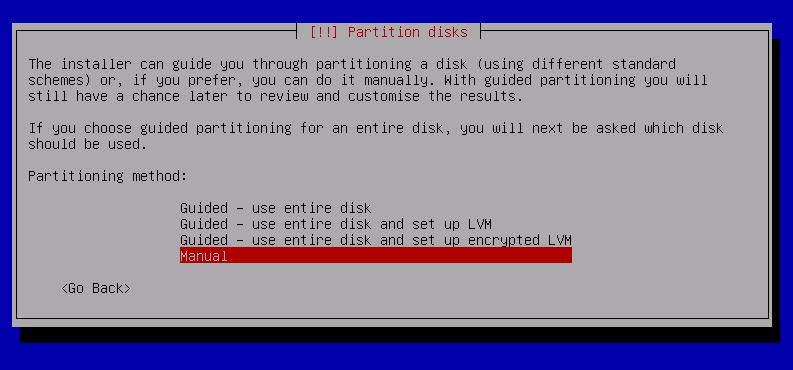
选择手动进行划分为所需的分区。
!!!!这里选择你的U盘进行分区
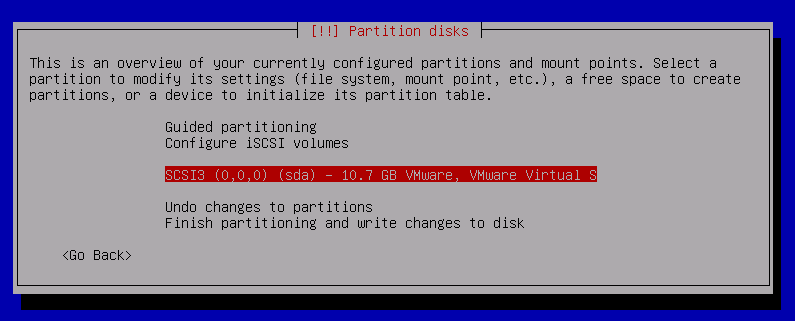
创建新的分区表
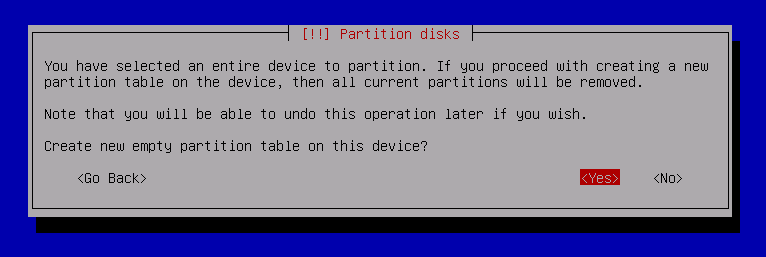
此时你这里应该会有两个空闲的分区就是我们之前分区的大小
为/home和 / 划分分区
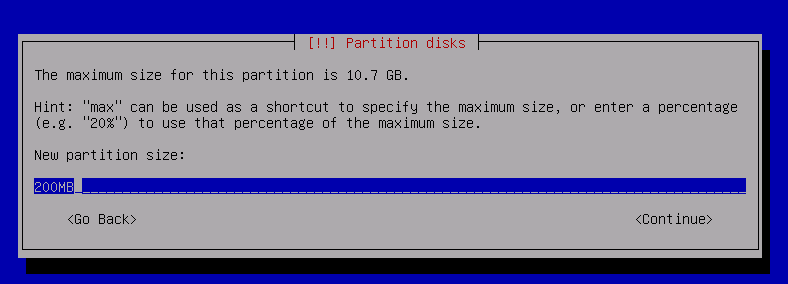
!!!以下演示操作图片仅供参考 实际操作请以U盘分区为准
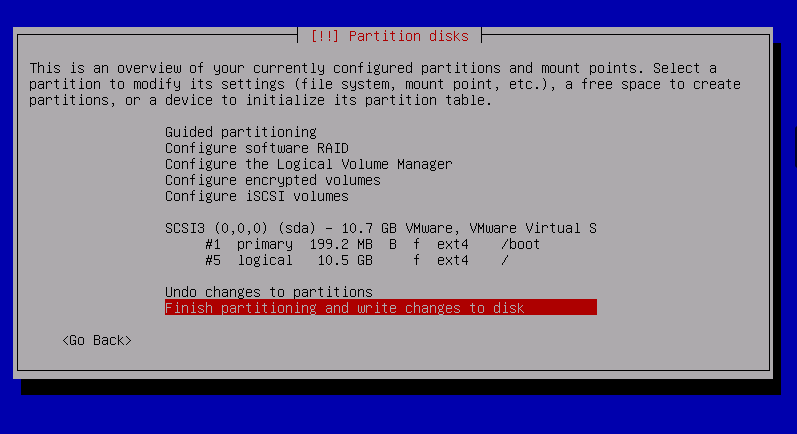
这里选No就行,提示是指不使用swap分区,No就是继续,Yes将返回分区页面
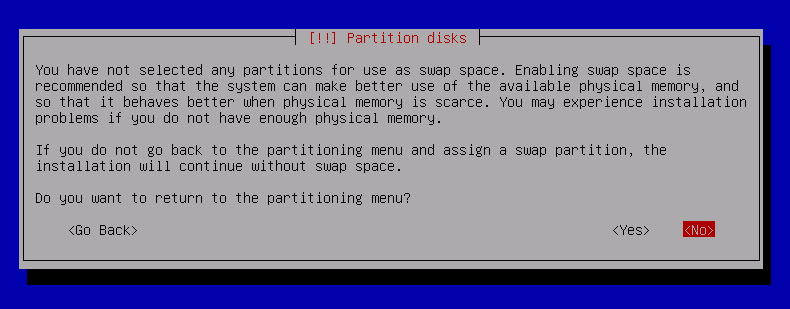
创建新分区需要格式化,当前的分区将会被删除,如果是新磁盘选择Yes格式化分区
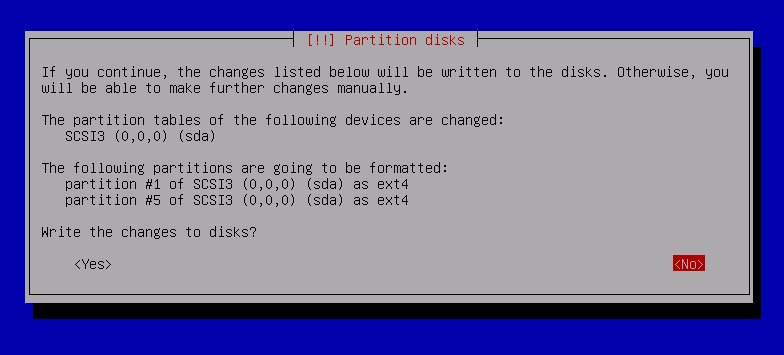
确认格式化,进行分区
- Base System安装
这里等待安装基础系统
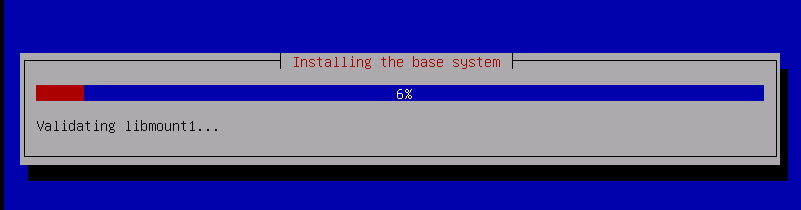
几分钟后, 安装后会弹出一个界面,这里会扫描其他的media,这里因为没有,选择No就行。
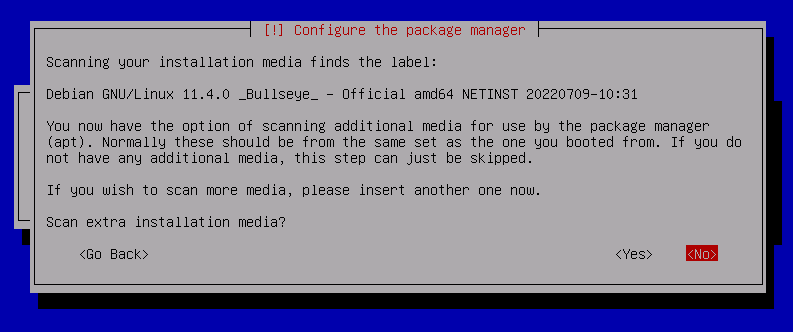
- 离线安装
会扫描安装的媒介,这里也有提示,如果没有额外的媒介,可以跳过该步骤
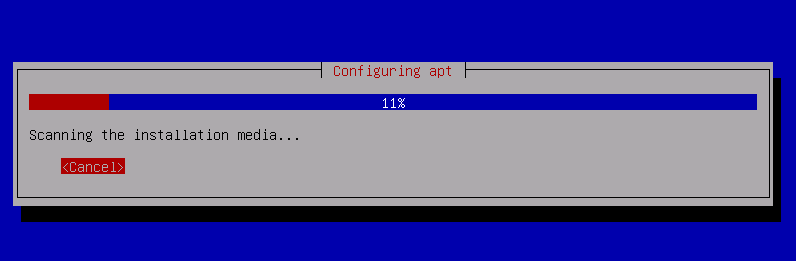
配置网络镜像,建议配置下,如果不需要No即可
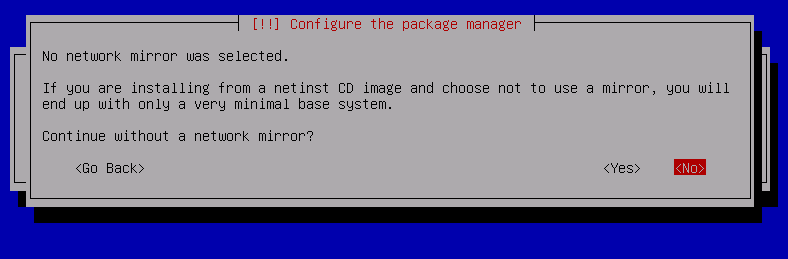
然后会弹出一个界面,请选择“Debian镜像国家”。这个是配置镜像地址的,选择自己的国家和镜像站即可
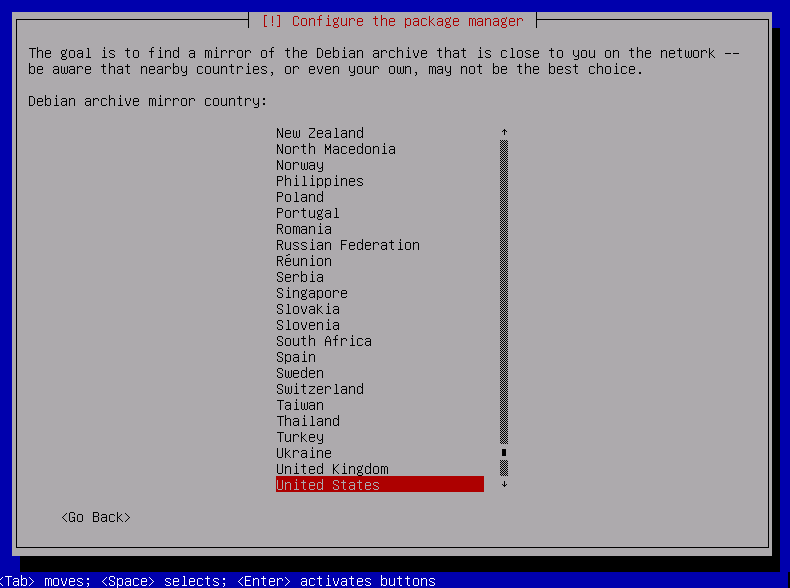
这里选择的是中国和中科大镜像
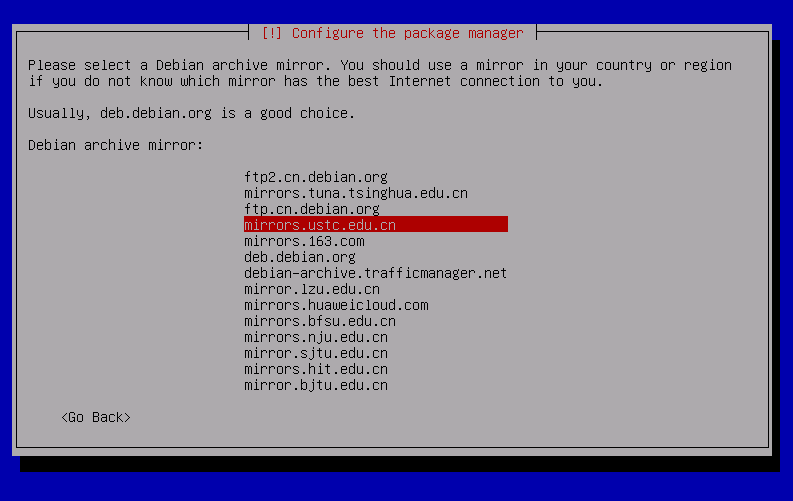
配置HTTP代理,不选择跳过
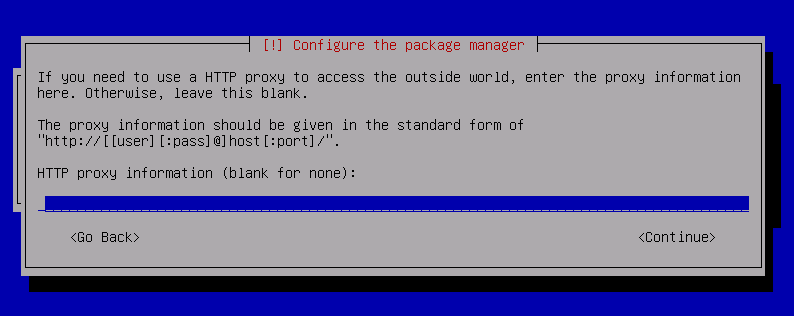
如果选择网络安装,到这步骤时安装程序现在将在选择相关的。首先,选择离您所在国家最近的位置。Debian 镜像位置和域后检索剩余的文件
这里提示有一个匿名调查,这里选No即可
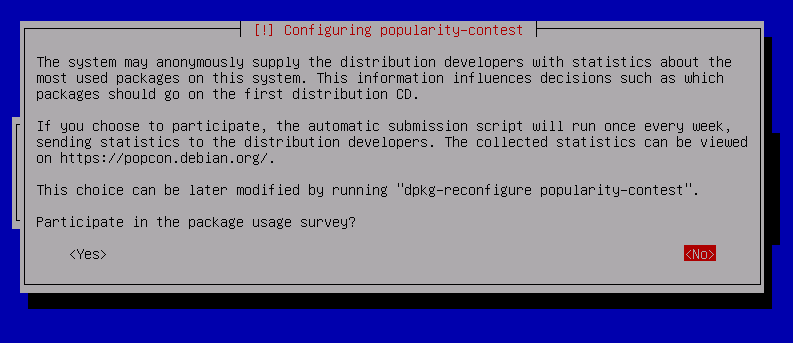
- 根据要求调整安装
在检索过程中,系统将提示需要自行选择以下预定义软件中的一个或多个。最小化安装仅选择基础系统与SSH即可
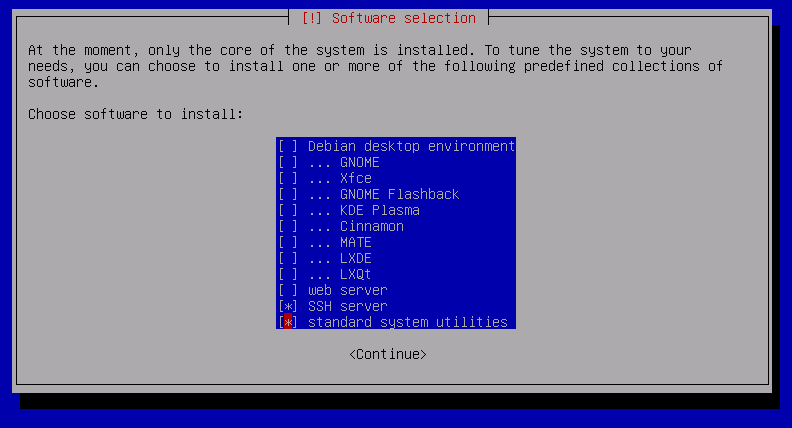
安装组件选择
接下来等待安装即可

安装过程
Notes:选择了DVD ISO将离线完成安装,如果使用了CD ISO,将从互联网上检索包并安装,这个时间将很长。
其中会提示一个引导按章,直接Yes即可
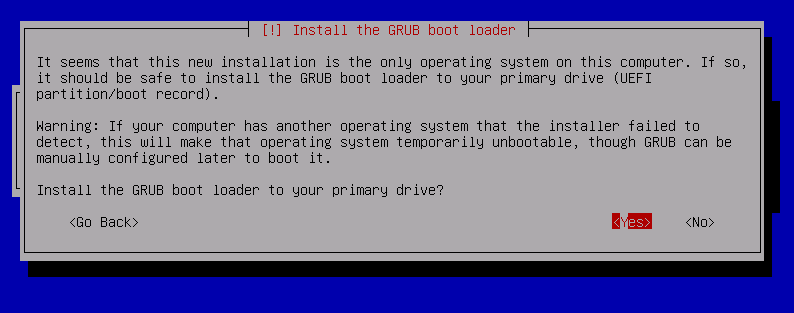
到了这里即将安装完成
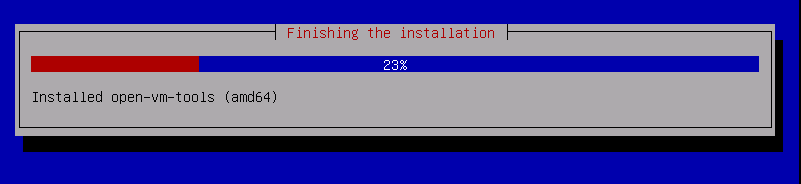
到了这里即将安装完成
- 完成Debian11最小化安装
看到到这里已经完成了安装,按“Continue”继续重启后即可
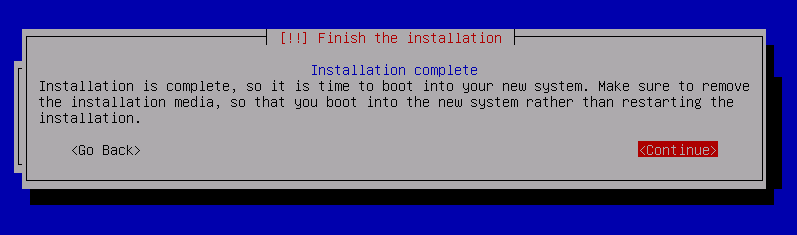
- 完成安装
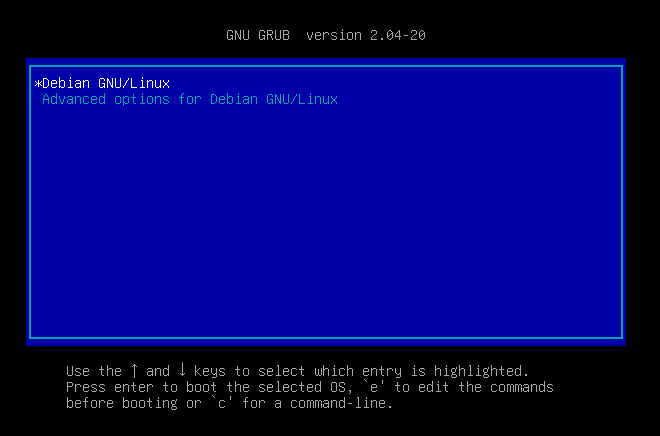
U盘启动
- 首先上网搜索自己笔记本电脑的BOOT启动方式 (以暗影精灵为例)然后在开机页面出现之前点击相应的按键进入BIOS 按下热键F9 选择U盘启动
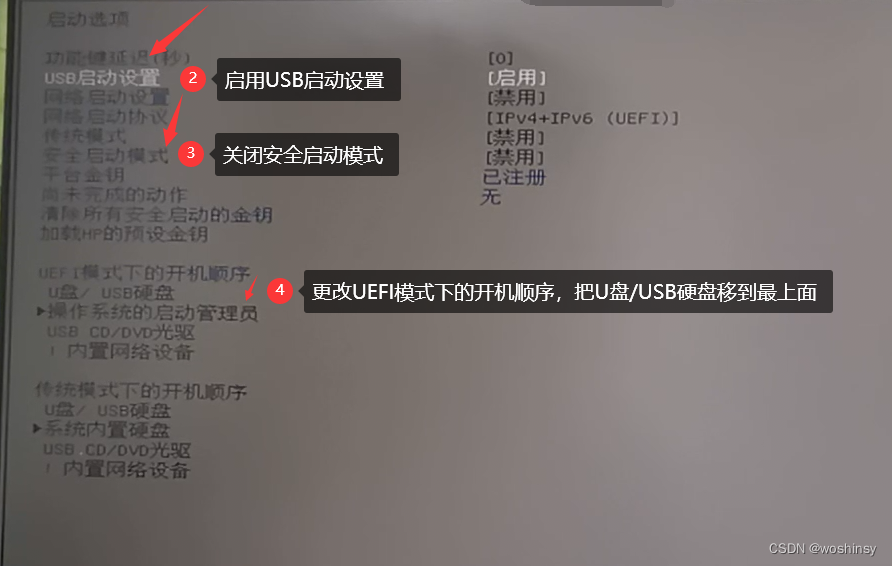
- 启动成功 恭喜你拥有自己第一台Debain To Go